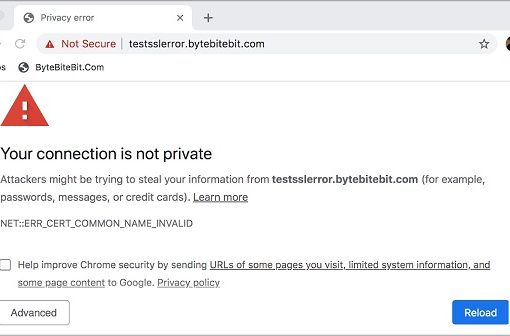Chức năng Force Touch trên Macbook đã được Apple giới thiệu rất nhiều trong một thời gian dài, nhưng hầu hết người dùng vẫn chưa biết nhiều và sử dụng hết các tính năng hữu ích mà nó mang lại.

Ngay từ lúc giới thiệu sản phẩm Macbook 12 inch siêu mỏng với bàn rê sử dụng công nghệ Force tới nay, Apple đã dẫn ứng dụng công nghệ này lên máy tính xách tay Macbook Pro mới và cả bộ đôi iPhone 6s, 6s Plus. Khi kích hoạt trên Macbook, bàn rê đa điểm của Apple sẽ có hai mức độ nhấn, có thể cảm nhận rõ nét khi sử dụng trực tiếp. Với trường hợp ấn nhẹ tay, bàn rê sẽ thực hiện những lệnh thông thường mà Macbook đời cũ sở hữu, còn khi nhấn mạnh tay (xuống mức thứ 2), các chức năng mà Force Touch hỗ trợ sẽ được kích hoạt.
Tuy nhiên thực tế sử dụng không có nhiều người để ý tới công nghệ này, một phần vì bàn rê trên MacBook từ xưa tới nay đều được đánh giá cao, đáp ứng nhu cầu của người dùng và một phần vì Apple không giới thiệu chi tiết tính năng này giúp ích gì trong công việc hàng ngày.

Bài viết này Macstores sẽ tổng hợp những mẹo nhỏ với bàn rê Force Touch có thể giúp bạn sử dụng MacBook tiện dụng hơn trong các tác vụ thường ngày:
- Xem tất cả các cửa sổ đang mở của ứng dụng: Để xem tất cả các cửa sổ đang mở của 1 ứng dụng nào đó, chỉ cần nhấn mạnh tay vào icon ứng dụng đó trên thanh Dock.
- Xem trước tập tin: Force Click vào bất kỳ tệp tin nào để xem trước nội dung (có thể thay thế bằng phím Space)
- Đổi tên nhanh tập tin: Force Click vào tên tập tin để đổi tên nhanh.
- Tra nhanh từ: Force Click vào từ bất kỳ, một bảng popup sẽ hiện lên sử dụng kết quả từ Wikipedian ( Nội dung hiện tại chỉ hỗ trợ tiếng Anh )
- Xem trước nội dung website từ đường link: Tính năng rất hay của Force Touch là chỉ cần Force Click vào đường link bất kỳ trên website, bạn có thể xem trước nội dung đường link đó từ một popup hiện ra
-
Xem chi tiết cuộc hội thoại trong Messenger: Force Click vào cuộc hội thoại trong ứng dụng Messenger để xem nhanh hình ảnh đã chia sẻ, tính năng “Do Not Disturb”…
- Thêm nhanh sự kiện vào lịch: Force Click vào đoạn chữ có ngày, tháng tại bất kỳ đâu, một popup sẽ hiện lên cho phép bạn tạo lịch nhanh chóng
- Xem trước địa chỉ trên bản đồ: Force Click vào phần chữ ghi địa chỉ, popup sẽ hiện lên hiển thị vị trí đó trên bản đồ
- Xem nhanh thông tin chuyển phát hàng hóa: Tính năng rất hữu ích với những người hay mua hàng qua trực tuyến thông qua các dịch vụ chuyển phát nhanh quốc tế. Chỉ cần Force Click vào “tracking number’, popup sẽ hiện lên cho biết quá trình xử lý hàng hóa.